Pioneer SPH-DA120 Quickstart manual [ru]
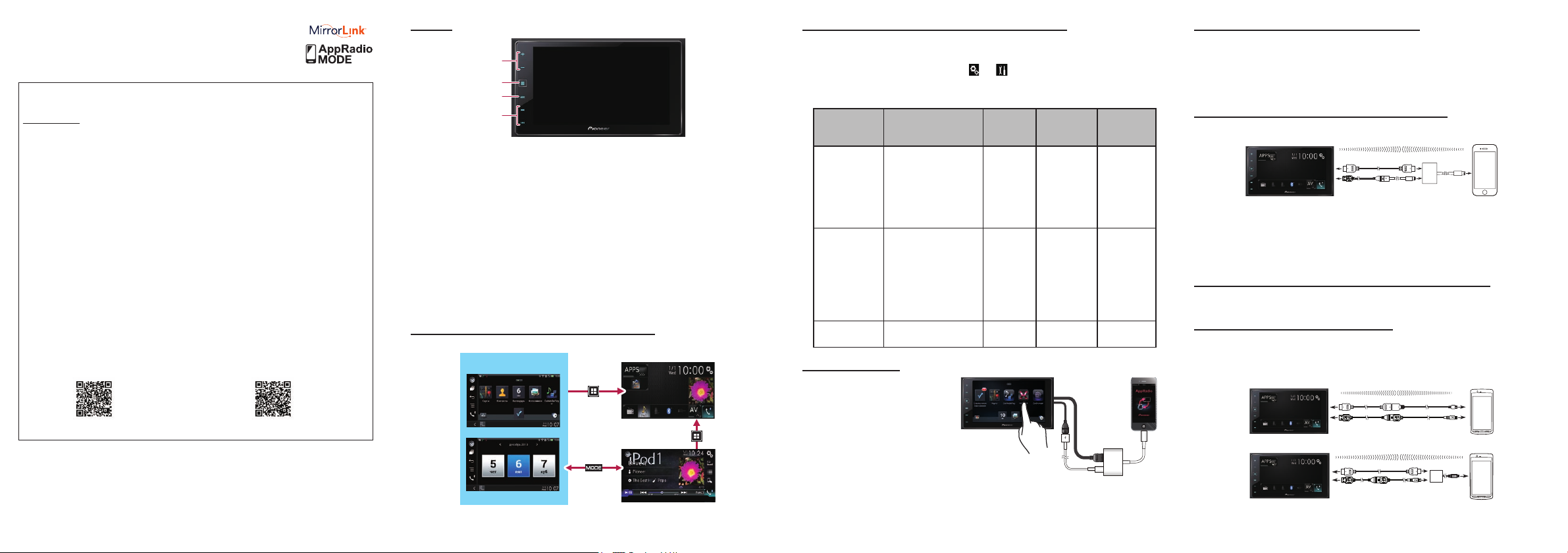
SPH-DA120
Экран главного меню
Ресивер для подключения
смартфона: краткое руководство
Русский
Это руководство предназначено для того, чтобы познакомить вас с основными
функциями ресивера для подключения смартфона.
Примечания
Pioneer не несет никакой ответственности за любые платежи за услуги
!
мобильной голосовой связи, передачу данных и приложений, которые могут
потребоваться.
Экраны, показанные в приведенных примерах, могут отличаться от реально
!
существующих экранов. Реально существующие экраны могут быть изменены
без уведомления с целью улучшения эксплуатационных и функциональных
характеристик устройства
Ресивер для подключения смартфона является инновационной автомобильной
аудиосистемой с 6,2-дюймовым емкостным сенсорным экраном, который при
использовании режима AppRadio существенно облегчает использование в автомобиле приложений мобильных устройств компании Pioneer и других производителей.
В дополнение к базовым функциям, таким как радио или беспроводная громкая
связь Bluetooth
ям, совместимым с AppRadio, если подключено мобильное устройство.
Для получения дополнительной информации о функциях и операциях данного
изделия перейдите к Руководству по эксплуатации, сосканировав QR-код.
© PIONEER CORPORATION, 2014.
Все права защищены.
<KOKZ14E> <CRB4429-A> EW
®
, вы также получаете полный доступ к мобильным приложени-
Для iPod / iPhone Для устройств AndroidTM и
.
MirrorLink
TM
Кнопки
1
2
3
4
Кнопка VOL (+/–)
1
Коснитесь, чтобы отрегулировать
громкость аудио/видео.
Кнопка HOME
2
Коснитесь, чтобы открыть экран
главного меню.
Коснитесь и удерживайте, чтобы
включить функцию распознавания речи.
Кнопка
3
Коснитесь для переключения
между экраном приложений
и экраном управления AVисточниками.
Коснитесь и удерживайте, чтобы
выключить дисплей.
Если дисплей не может переключиться на экран приложений при
касании кнопки MODE, дисплей
выключится.
Кнопка TRK
4
Коснитесь для выполнения руч-
ной настройки, перемотки вперед,
назад и поиска дорожки.
Переключение экрана с помощью кнопок
Экран приложения
Экран источника
сигнала
MODE
Установка способа подключения устройства
Если вы хотите использовать функции или приложения iPhone или смартфона,
необходимо выбрать способ подключения устройства.
1. Коснитесь кнопки HOME, затем l l [Ввод/вывод]
[Настрой-
l
ка смартфона].
2. Выберите следующие настройки.
Источник
сигнала
iPod
[iPhone/
iPod]
[Устройство]
[Соединение]
[Apple
CarPlay]
Режим AppRadio
[iPhone/iPod]:
iPhone с разъемом
Lightning, iPhone с
30-штырьковым
разъемом
[Другое] : устройство Android
[USB] : iPhone с
30-штырьковым
разъемом
[Цифр. адапт. AV] :
iPhone с разъемом
Lightning
[HDMI] : устройство
Android
— [Вкл.] — [Вык]
Apple
CarPlay
[iPhone/
iPod]
[USB] [USB] [USB]
Режим
MirrorLink
[Другое]
Режим AppRadio
Вы можете управлять приложениями для мобильных устройств непосредственно с этого изделия (в
режиме AppRadio). Чтобы использовать режим AppRadio, заранее
установите приложение AppRadio
на мобильное устройство, чтобы
активировать запуск этого приложения на данном изделии.
Подробную информацию о приложении AppRadio можно найти на следующих сайтах:
Европа : http://www.pioneer.eu/AppRadioMode
Россия : http://www.pioneer-rus.ru/AppRadioMode
Подключение мобильного устройства
Режим AppRadio должен использоваться только в представленной ниже конфигурации соединения. Не используйте никакую другую конфигурацию при подключении устройства.
Проверьте настройки [Настройка смартфона] перед подключением мобильного устройства. См. раздел Установка способа подключения устройства в
данном руководстве.
Подключение iPhone с разъемом Lightning
1. Подключите iPhone к порту USB 1 данного изделия с помощью кабе-
ля HDMI/USB для iPod / iPhone (CD-IH202) (продается отдельно).
*1
*2
Интерфейсный USB-кабель для iPod / iPhone*1 (CD-IU52) (приобретается
отдельно) и цифровой AV-адаптер Lightning
*2
(изделие Apple Inc.) (прода-
ется отдельно).
2. Зарегистрируйте ваш iPhone и создайте Bluetooth-соединение.
Подробный порядок действий описан в разделе Регистрация ваших
Bluetooth-устройств данного руководства.
Подключение iPhone с 30-штырьковым разъемом
Подключите iPhone к порту USB 1 данного изделия с помощью интерфейсного
кабеля USB для iPod / iPhone (CD-IU201S) (продается отдельно).
Подключение устройства Android
1. Подключите устройство Android к порту USB 2 данного изделия с
помощью комплекта кабелей для подключения приложений (CD-
AH200) (продается отдельно).
Подключение устройства Android через порт HDMI
Подключение устройства Android через MHL-порт
2.
Зарегистрируйте устройство Android и создайте Bluetooth-соединение.
Подробный порядок действий описан в разделе Регистрация ваших
Bluetooth-устройств данного руководства.
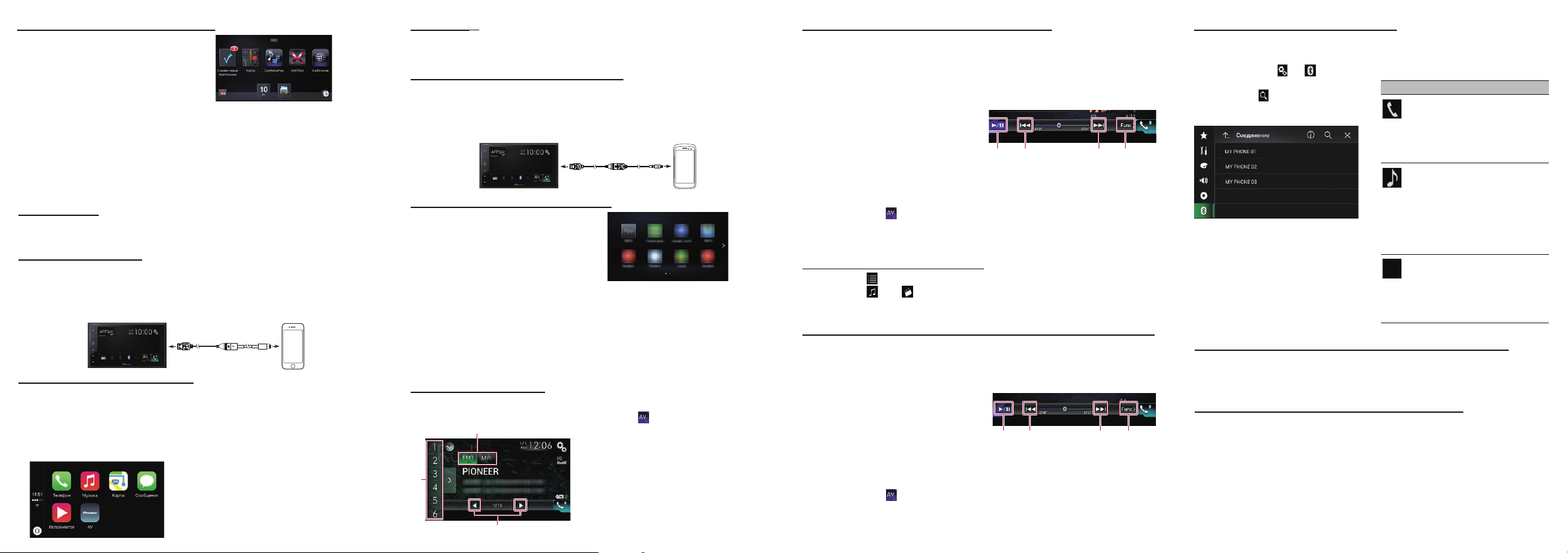
Использование режима AppRadio
11
11
1. Подключите мобильное устройство.
Когда iPhone с разъемом Lightning
или устройство Android подключены, вы должны создать Bluetoothсоединение с профилем последовательного порта (SPP) с этого
изделия.
2. Коснитесь [APPS] на экране
главного меню.
3. Коснитесь значка
интересующего приложения.
Приложение запускается, и
появляется экран операций
приложения.
Вы можете управлять
приложениями при помощи
движений пальцев, например,
касания, перетаскивания,
прокрутки, пролистывания по
экрану данного изделия.
Apple CarPlay
Приложениями для iPhone можно управлять непосредственно на данном изделии
(Apple CarPlay).
Подключение iPhone
Проверьте настройки в разделе [Настройка смартфона] перед подключением iPhone. См. раздел Установка способа подключения устройства в данном
руководстве.
Подключите iPhone к порту USB 1 данного изделия с помощью интерфейсного
кабеля USB для iPod / iPhone (CD-IU52 (продается отдельно).
Использование Apple CarPlay
1. Подключите iPhone.
Включится Apple CarPlay и откроется меню приложений.
Если Apple CarPlay не включается автоматически, коснитесь [Apple
CarPlay] на экране главного меню.
2. Коснитесь значка интересующего приложения.
Приложение запускается, и по-
является экран операций приложения.
Вы можете управлять приложениями при помощи движений
пальцев, например, касания, перетаскивания, прокрутки, пролистывания по экрану данного изделия.
MirrorLink
Когда вы подключаете устройство MirrorLink с установленными приложениями,
совместимыми с MirrorLink, вы получаете возможность управлять приложениями
для мобильных устройств непосредственно с этого изделия (режим MirrorLink).
TM
Подключение устройства MirrorLink
Проверьте настройки [Настройка смартфона] перед подключением мобильного устройства. См. раздел Установка способа подключения устройства в
данном руководстве.
Подключите устройство MirrorLink к порту USB 2 данного изделия с помощью
интерфейсного кабеля USB для MirrorLink (CD-MU200) (продается отдельно).
Использование режима MirrorLink
1. Подключите устройство
MirrorLink.
2. Коснитесь [APPS] на экране
главного меню.
Если приложение средства за-
пуска установлено на устройстве
MirrorLink, приложение запускается. Если нет, появляется экран
меню приложений.
3. Коснитесь значка
интересующего приложения.
Приложение запускается, и
появляется экран операций
приложения.
Вы можете управлять
приложениями при помощи
движений пальцев, например,
касания, перетаскивания,
прокрутки, пролистывания по
экрану данного изделия.
Прослушивание радио
С помощью данного изделия можно слушать радио.
1. Коснитесь кнопки HOME, а затем коснитесь l [Radio].
2
1
3
Выбор диапазона.
1
Выбор предустановленной стан-
2
ции.
Выполнение ручной настройки
3
или настройки с поиском.
Воспроизведение музыки и видео на iPod
Вы можете воспроизводить аудио- и видеофайлы с iPod / iPhone, подключенного
к данному изделию.
Видеофайлы на iPod / iPhone с разъемом Lightning нельзя воспроизвести описанным ниже способом.
Чтобы воспроизводить видеофайлы на iPod / iPhone с разъемом Lightning, используйте CarMediaPlayer в режиме AppRadio. См. раздел
AppRadio
в данном руководстве.
1. Прежде чем подключать мо-
бильное устройство, проверьте
настройки в разделе [Настройка смартфона].
См. раздел Установка способа
подключения устройства в дан-
ном руководстве.
2. Подключите iPod / iPhone.
3. Коснитесь кнопки HOME, а за-
тем коснитесь
4. Коснитесь клавиш управления,
чтобы воспроизвести аудиоили видеофайл.
l [iPod].
Переход к следующему или пре-
1
дыдущему файлу.
Переключение между режимами
2
воспроизведения и паузы.
Переход на следующую или
3
предыдущую страницу клавиш
сенсорной панели.
Использование режима
32
Выбор источника аудио/видео
1. Коснитесь на экране.
2. Коснитесь
или “видео”.
или , чтобы перейти к списку категории “музыка”
3. Коснитесь названия файла, который нужно воспроизвести.
Воспроизведение музыкальных аудиофайлов через Bluetooth
Вы можете воспроизводить аудиофайлы с плеера Bluetooth, подключенного
к данному изделию.
Прежде чем использовать функцию
аудио Bluetooth, вначале выполните связывание устройства с данным изделием.
Подробный порядок действий описан в
разделе Регистрация ваших Bluetooth-
устройствданного руководства.
1.
Подключите аудиоустройство,
которое поддерживает профиль
A2DP или AVRCP с беспроводной технологией Bluetooth.
2. Коснитесь кнопки HOME, а затем коснитесь
Откроется экран аудиоисточника.
Коснитесь клавиш управления, что-
3.
бы воспроизвести аудиоисточник.
[Bluetooth].
l
Если подключено устройство,
поддерживающее профиль A2DP
с AVRCP, на экран можно вывести
информацию о воспроизводимом
файле.
Переход к следующему или пре-
1
дыдущему файлу.
Переключение между режимами
2
воспроизведения и паузы.
Переход на следующую или
3
предыдущую страницу клавиш
сенсорной панели.
32
Регистрация устройства Bluetooth
Если включен Apple CarPlay, соединение Bluetooth не устанавливается.
1. Коснитесь кнопки HOME, а за-
тем коснитесь
единение].
2. Коснитесь
крыть список обнаруженных
l
, чтобы от-
l
[Со-
устройств Bluetooth.
3. Коснитесь названия устройства, которое вы хотите зарегистрировать.
4. Если требуется ввод ПИН-кода,
введите ПИН-код (ПИН-код по
умолчанию “0000”).
Значки в списке устройств подсвечиваются, как показано ниже.
Значок Значение
Подсвечивается, если
мобильное устройство
успешно подключено по
профилю беспроводной
громкой связи HFP
(Hands-Free Prole).
Подсвечивается, если
аудио-устройство успешно
подключено по профилю
A2DP (расширенный
профиль распространения
аудио)/AVRCP (профиль
дистанционного управления аудио/видео).
Подсвечивается, если
установлено Bluetoothсоединение по профилю
SPP (профиль последовательного порта, Serial Port
Prole).
Разъединение и повторное подключение устройства
Коснитесь названия вашего устройства в списке зарегистрированныхустройств,
чтобы разорвать Bluetooth-соединение. Чтобы соединить вновь ваше устройство
и это изделие, коснитесь названия вашего устройства в списке зарегистрированных устройств.
Использование беспроводной громкой связи
Вы можете управлять Bluetooth-соединением мобильного устройства и звонить
по телефону, используя историю входящих/исходящих вызовов, переданных
контактов или посредством набора телефонного номера.
